Skelbimas
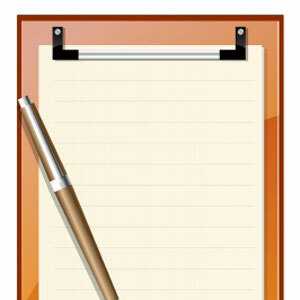 Išbandyti užrašų programas yra šiek tiek įkyrus. Galite susitvarkyti su pačiais paprasčiausiais, tačiau negalime išvengti pažvelgdami į kitą, kuris pateikiamas su atsisiuntimo nuoroda. Aš iš tų, kurie eina per visą šerną - turiu Evernote patenkinti visus mano ilgalaikio planavimo poreikius; Vienas užrašas kelioms konkrečioms tyrimų temoms; ir vis nuolankią „Notepad2“ už išsibarsčiusias užrašus, kuriuos nuolat laikau. Iš šių trijų yra paskutinis, kurį reikia pavasarį valyti ir sutvarkyti.
Išbandyti užrašų programas yra šiek tiek įkyrus. Galite susitvarkyti su pačiais paprasčiausiais, tačiau negalime išvengti pažvelgdami į kitą, kuris pateikiamas su atsisiuntimo nuoroda. Aš iš tų, kurie eina per visą šerną - turiu Evernote patenkinti visus mano ilgalaikio planavimo poreikius; Vienas užrašas kelioms konkrečioms tyrimų temoms; ir vis nuolankią „Notepad2“ už išsibarsčiusias užrašus, kuriuos nuolat laikau. Iš šių trijų yra paskutinis, kurį reikia pavasarį valyti ir sutvarkyti.
Jei esate vienas iš daugelio, kaip aš, vis dar naudojančių nuolankią užrašų knygelę (arba alternatyvią užrašų knygelę), galite tai padaryti naudodamiesi „ResophNotes“. „ResophNotes“ nėra „Notepad“ pakeitimas, bet greitas „Windows“ užrašų darymo įrankis, siūlantis jums organizuoti ir kurti atsarginę kopiją mažame nešiojamame pakete.
Stalinis ar nešiojamasis variantas? Tai tavo skambutis
„ResophNotes“ siūlo diegimo programą ir nešiojamą versiją. Aš dažniausiai ieškau nešiojamųjų versijų, nes manau, kuo mažesnė „Windows“ registro apkrova, tuo geriau. „ResophNotes“ yra 6,5 MB atsisiuntimas, skirtas jūsų „Windows XP“ (SP2 arba naujesnei versijai), „Windows Vista“ ar „Windows 7“.
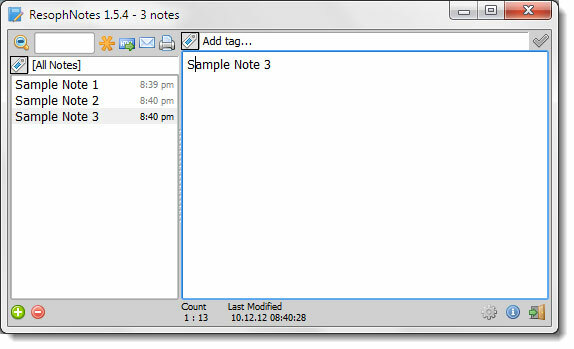
Kadangi man nereikia nieko diegti, galiu tiesiog spustelėti „ResophNotes“ programos failą ir paleisti dvigubą, bet visiškai be kaulų sąsają. Pažvelkite į aukščiau esantį ekraną. Įrašiau keletą pavyzdžių eilučių, norėdamas parodyti, kad kairėje yra užrašų sąrašas (galite įdėti jį viršuje taip pat pakeitus parinktis) ir didesnę teksto rengyklės juostą dešinėje, kur galima peržiūrėti ir redaguoti pastabas pilna. „ResophNotes“ sistemos dėkle gali būti kuo mažiau.
Programa
Jums nereikia išsamaus pagalbos failo, kad pakeistumėte paprastą programą. Tiesiog pradėkite rašyti savo pirmąjį užrašą ir pamatysite, kad pirmoji eilutė taps užrašo pavadinimu. Galite išspausdinti laiko žymes šalia kiekvieno pavadinimo, o tai taip pat nurodo, kad „ResophNotes“ automatiškai sudėlioja užrašus su seniausiais. Prie kiekvieno užrašo galite pridėti žymų; su daugybe užrašų, žymės padės organizuoti panašius užrašus.
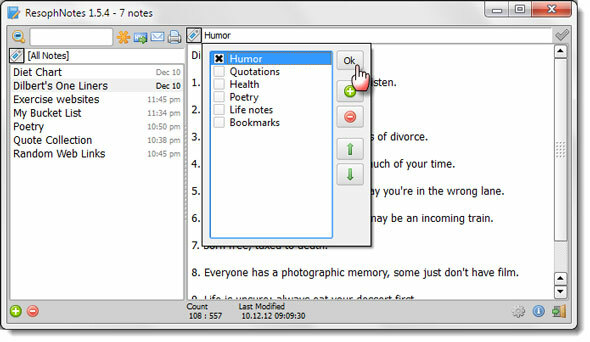
Teksto rengyklės srities apačioje nurodomas paskutinio pakeitimo laikas ir žodžių skaičius. Manau, kad paskutinių pakeitimų laikas yra informatyvesnis nei žodžių skaičius.
Kairiojoje srityje, kurioje pateikiamas visas užrašų sąrašas, pateikiamos kelios parinktys. Tu gali Smeigtukas užrašas, kurį norite išlaikyti sąrašo viršuje. Tai turėtų pasirūpinti visomis svarbiomis pastabomis, kurių nenorite atsisakyti nuo jūsų, augant sąrašui. Savo pastabas galite peržiūrėti Užsirašyk režimu ir išsaugokite juos kaip HTML failus. Kitos dvi galimybės leidžia jums Pašto adresą ir Spausdinti dabartinė pastaba.
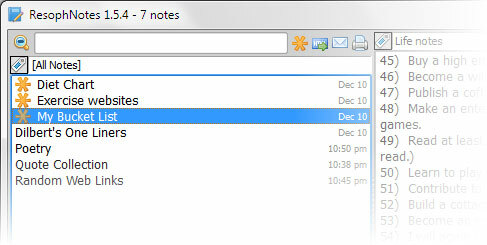
Savo užrašų rašymas
Naudodami „ResophNotes“ galite kurti paprasto teksto pastabas ir sąrašų sąrašus. Sąraše esančius elementus galima patikrinti. Toliau pateikiama pavyzdinė sąrašo pastaba:
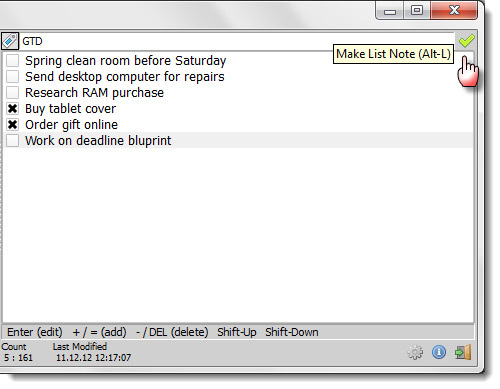
„ResophNotes“ taip pat leidžia importuoti tekstines pastabas, „Outlook CSV“ failus ir „ToodleDo CSV“ failus, iš esmės tai yra bet kokių GTD minčių užduočių sąrašas. „ResophNotes“ palaiko daugybę sparčiųjų klavišų, kurie turėtų būti klaviatūros virtuozų reikalas. Pavyzdžiui, galite paspausti CTRL + B, kad pridėtumėte dvigubas citatas ir suformatuotumėte teksto eilutę paryškintu šriftu. Arba CTRL + I kursyvu.
Geriausias būdas panaudoti visas išsklaidytas pastabas vienoje sąsajoje yra svarbiausias dalykas, kai ką nors rašote ir ieškote naudodami Paieškos juostą. „ResophNotes“ iškart pradeda siaurinti rezultatus, net kai įvedate visą paieškos eilutę. Paieška taip pat palaiko IR arba ARBA operacijas.
Įrašų išsaugojimas ir sinchronizavimas internetu naudojant „Simplenote“
Nuo Galimybės dialogo lange po Sandėliavimas skirtuką, galite nustatyti, kad programa sukurtų atsarginę savo užrašų atsarginę kopiją vietinėje duomenų bazėje. Arba galite sinchronizuoti juos aplanke kaip paprasto teksto failus.
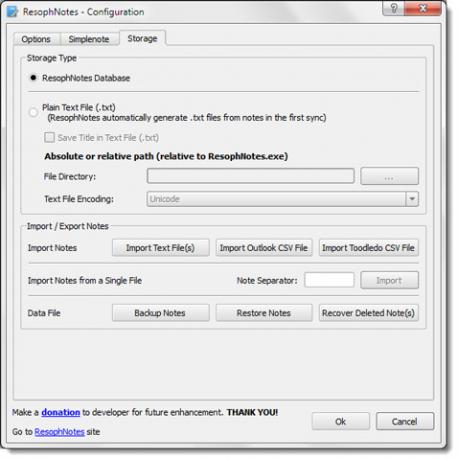
Tačiau lengvesnį perkeliamumą lemia jūsų užrašų atsarginės kopijos Paprasta pastaba Supaprastinkite užrašų darymą ir sinchronizuokite užrašus visur naudodami „Simplenote“ programas„Simplenote“ ir kiekvienos platformos programų ekosistema atsisako visų nereikalingų funkcijų, esančių konkuruojančiose užrašų programose, ir sutelkia dėmesį į tas, kurioms svarbu. Visos „Simplenote“ programos yra lengvai sinchronizuojamos, naudojant minimalias sąsajas ... Skaityti daugiau . Kaip žinome, „Simplenote“ palaiko daugybę trečiosios dalies klientų; „ResophNotes“ tikriausiai yra geresni. Galite gana lengvai nustatyti sinchronizavimo dažnį, kad visus savo užrašus įdėtumėte į debesį. Tačiau sąrašo stiliaus užrašams reikia „Simplenote Premium“ paskyros, jei norite juos peržiūrėti internete naudodami „Simplenote“.
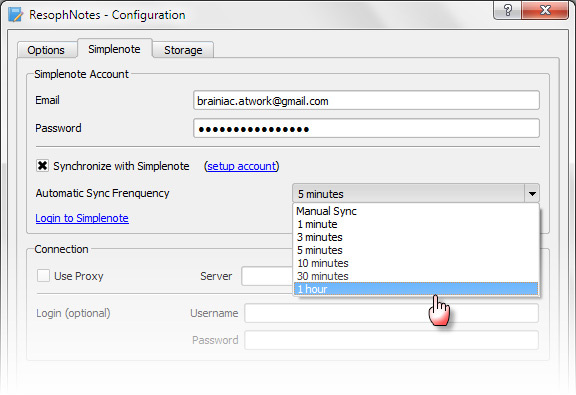
Rekomenduojama nemokama programa
Užrašų darymas yra neatsiejama mūsų kasdienio skaitmeninio egzistavimo dalis. „ResophNotes“ pažymėjo nemažai langelių. Paprastumas, nereikšminga mokymosi kreivė, greitis ir dėmesys vien tik vienam dalykui - dėmesį atkreipiant, daro jį vertu. Tai nėra „Evernote“, bet ir ne „Notepad“. Mūsų skaitytojai taip pat jautėsi ir davė keletą žvaigždžių, kurios tai uždėjo ant mūsų Geriausios „Windows“ programos Geriausia kompiuterio programinė įranga jūsų „Windows“ kompiuteriuiNorite geriausios kompiuterio programinės įrangos jūsų „Windows“ kompiuteriui? Mūsų gausiame sąraše yra geriausios ir saugiausios programos visiems poreikiams. Skaityti daugiau puslapis. Bet tavo nuomonė taip pat svarbi. Duok mums keletą.
Vaizdo kreditas: Nemokamos skaitmeninės nuotraukos
Saikatas Basu yra interneto, „Windows“ ir produktyvumo redaktoriaus pavaduotojas. Pašalinęs MBA niūrumą ir dešimties metų ilgą rinkodaros karjerą, jis dabar aistringai padeda kitiems tobulinti savo pasakojimo įgūdžius. Jis ieško trūkstamo Oksfordo kablelio ir nekenčia blogų ekrano kopijų. Tačiau fotografija, „Photoshop“ ir produktyvumo idėjos ramina jo sielą.